Benvenuto
Benvenuto in Dell
- Effettua gli ordini in modo rapido e semplice
- Visualizza gli ordini e monitora lo stato della spedizione
- Crea e accedi a un elenco dei tuoi prodotti
- Gestisci i siti, i prodotti e i contatti per livello di prodotto di Dell EMC tramite l'amministrazione della società.
Numero articolo: 000136978
Sådan konfigureres UAC-indstillingerne (User Account Control) i Windows 8 og 8,1
Riepilogo: Denne artikel gennemgår, hvordan du konfigurerer og Konfigurer Brugerkontokontrol indstillinger i operativsystemet Windows 8 og 8,1.
Contenuto dell'articolo
Sintomi
Denne artikel indeholder oplysninger om, hvordan UAC konfigureres i Windows 8 og 8,1.
Indholdsfortegnelse:
Hvad er UAC?
Brugerkontokontrol (UAC) hjælper med at forhindre potentielt skadelige programmer i at foretage ændringer på din computer. Det gør dette ved at give dig besked, før der foretages ændringer på din PC, som kræver tilladelse fra administratorniveau.
Dette blev første gang gjort til Windows Vista operativsystemet, men det er blevet inkorporeret i Windows 8 og 8,1 meget mere siden da.
Der er flere indstillinger, som dette kontrolelement kan sættes til- fra.
Du kan finde en beskrivelse af de mulige indstillinger nedenfor sammen med en vejledning i, hvordan du ændrer indstillingerne, så de passer til det, du har brug for.
 Bemærk: du skal være logget på som administrator for at kunne udføre trinene i vejledningen nedenfor. Hvis du ikke er logget på som administrator, vil du aldrig se indstillingen YES (ja) i feltet Brugerkontokontrol.
Bemærk: du skal være logget på som administrator for at kunne udføre trinene i vejledningen nedenfor. Hvis du ikke er logget på som administrator, vil du aldrig se indstillingen YES (ja) i feltet Brugerkontokontrol.
UAC-indstillinger
| Give | Beskrive | Sikkerheds påvirkning |
|---|---|---|
| Giv mig altid besked |
|
|
| Giv mig kun besked, når programmer forsøger at foretage ændringer på computeren (standard) |
|
|
| Giv mig kun besked, når programmer forsøger at foretage ændringer på computeren (Nedton ikke min stationærecomputer) |
|
|
| Giv mig aldrig besked |
|
|
 Bemærk: indstillingen Giv mig besked om, hvordan opdaterings-og nulstillings Windows 8-funktionerne deaktiveres. Disse funktioner kræver, at UAC indstilles til standard eller et lavere niveau for at fungere.
Bemærk: indstillingen Giv mig besked om, hvordan opdaterings-og nulstillings Windows 8-funktionerne deaktiveres. Disse funktioner kræver, at UAC indstilles til standard eller et lavere niveau for at fungere.
Brug ikke en registreringsdatabase hack til helt at deaktivere UAC. Hvis du gør det i Windows 8, vil det ødelægge moderne apps, der forhindrer dem i at kunne køre, indtil EnableLUA er sat tilbage til 1 , og du har genstartet computeren.
Indstilling af EnableLUA Registry DWORD til 0 (nul) vil også deaktivere beskyttet tilstand i Internet Explorer hvilket betyder, at du heller ikke vil være i stand til at bruge 64-bit IE10, indtil EnableLUA er sat tilbage til 1 , og du har Genstart computeren.
Sådan konfigureres UAC-indstillinger
-
Åbn kontrol panel (ikoner visning), og klik på ikonet brugerkonti .
-
Det er nemmest at gå til dette skærmbillede ved enten at flytte markøren til den nederste venstre side af skærmen og højreklikke på knappen Start , der vises eller ved at trykke på Win + x -tasterne sammen og derefter vælge kontrol panel fra menu, der vises.
-
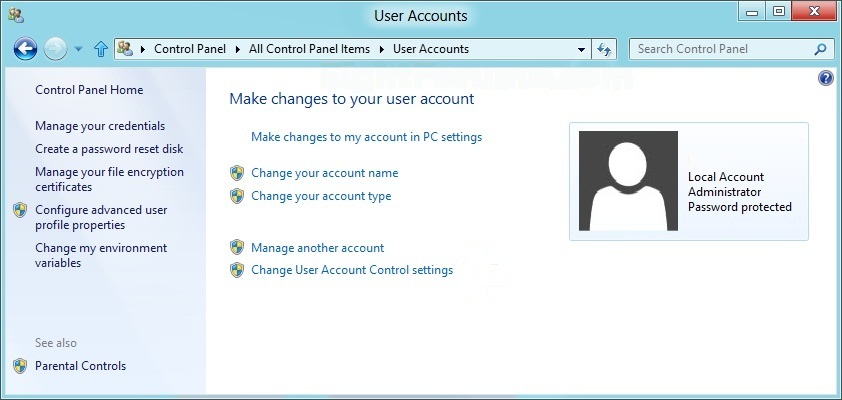
-
Klik på linket for at ændre indstillingerne for Brugerkontokontrol.
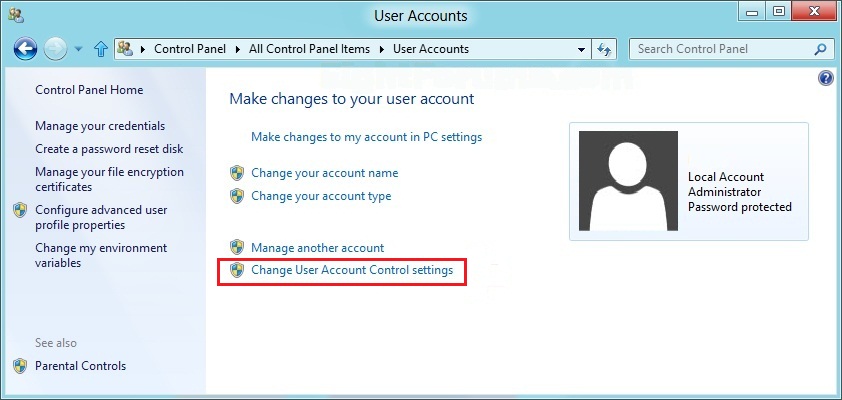
-
Hvis der vises en prompt til kontrol af brugerkonti , skal du klikke på Ja.
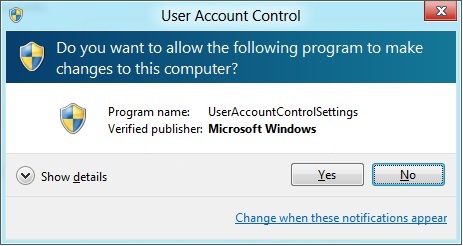
-
Klik på skyderen og Flyt den op eller ned til den ønskede indstilling, og klik på OK.
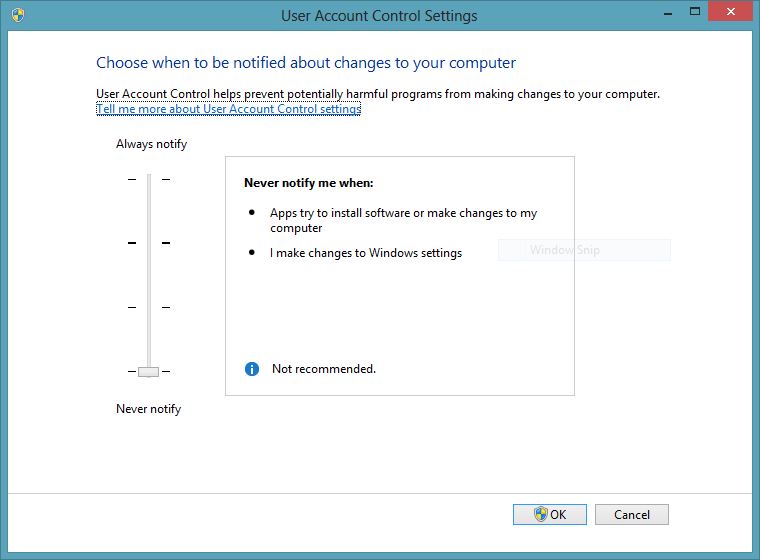
-
Hvis du bliver bedt om UAC, skal du klikke på Yes (ja).
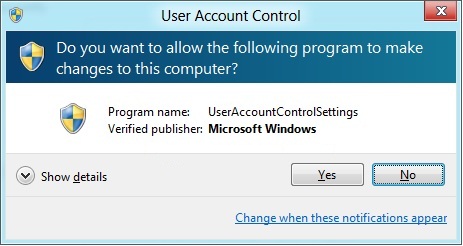
-
Når du er færdig, kan du lukke vinduet brugerkonti .
Proprietà articolo
Prodotto interessato
Latitude
Ultima data di pubblicazione
21 feb 2021
Versione
3
Tipo di articolo
Solution